Kom i gang med systemet:
Musik filer:
For at Music Archive kan bruges fuldt ud, så er det nødvendigt at dine musikfiler er navngivet med kunstnernavn og titel og evt. albumnavn. Music Archive kan bruge to forskellige metoder til at opfange disse grundinformationer fra dine musikfiler.
Standardlæsningen i Music Archive er, at dine musikfiler er navngivet efter et bestemt system. Music Archive læser så filnavnet igennem og opdeler det i kunstnernavn og titel. Princippet som Music Archive opdeler filnavnene med er:
”Kunsternavn; Sangtitel” eller ”Kunsternavn – Sangtitel”
Albumnavnet bliver beregnet udfra navnet på mappen, hvor musikfilen ligger. Princippet bag mappenavnene er:
”Mappe navn (f.eks. kunstner). – Albumnavn”
Mappenavnet bliver ikke brugt af Music Archive. Hvis tegnet ”-” ikke indgår i mappenavnet, så vil sangen ikke have et albumnavn tilknyttet.
Den anden løsning på navngivning virker kun på mp1, mp2 og mp3 filer. Denne består i, at Music Archive bliver konfigureret til at læse ID3v1 tags fra musikfilerne. Music Archive vil så bruge kunstnernavnet, titlen og albumnavnet som står i ID3v1. Denne indstilling kan slås til i Indstillinger i fanebladet ”Opdatering”.
Start- og grundkonfiguration af Music Archive:
Efter installationen af Music Archive så starter du med at åbne programmet. I menuen ”Arkiv” vælger du ”Indstillinger”. På skærmen kommer der så et faneblad med teksten ”Mapper”.
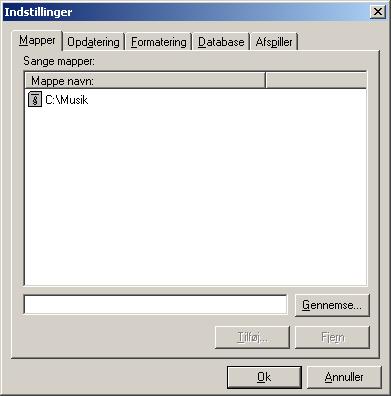
Dette faneblad indeholder en liste over hvilke mapper som Music Archive gennemsøger for musik filer. I feltet ud for ”Gennemse” kan du skrive den fulde adresse på en mappe. Du kan også klikke på ”Gennemse” og så klike dig frem til den mappe du vil tilføje. Efter at du har skrevet den fulde mappe adresse klikker du på ”Tilføj”. Herefter kan du skive flere mappe adresser og tilføje dem.
Under denne proces skal du være opmærksom på at Music Archive automatisk skanner undermapper igennem og disse skal derfor ikke tilføjes til mappe listen.
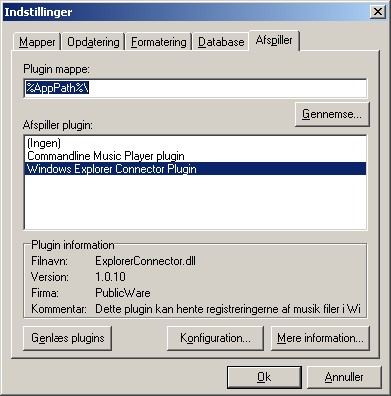
Efter du har tilføjet de mapper som du har dine musik filer i så gå hen til fanebladet ”Afspiller”. I feltet ”Afspiller plugin” markere du ”Windows Explorer Connector Plugin”, og derefter klikker du på ”Konfiguration”. Der kommer nu en ny skærm frem hvor du kan vælge hvilke kommandoer som skal bruges til at afspille og tilføje filer i din musik afspiller.
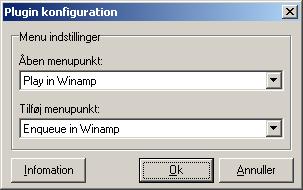
Bagefter klikker du på ”Ok”, og igen ”Ok” i indstillings vinduet. Bagefter så vil Music Archive starte med at gennemsøge de mapper som du har valgt.
Her efter er arkivet klar til at kunne søge og vise oversigter over dine musik filer.
Systemet er nu konfigureret til at kunne bruges, men systemet indeholder en lang række funktioner som kan få arkivet til at køre lige efter dit eget ønske.
| På de følgende sider vil du kunne finde mere information omkring Music Archive: Baggrund Virkemåde Funktioner |
| Copyright © 2002 PublicWare.dk. All rights reserved. - Kontakt |
 |
 |